
时间:2023-02-27 编辑:hyd
绚丽的礼花绽放瞬间是非常的漂亮,那么看遍了真实的礼花效果,你也可以自己用PS来做一下礼花效果,用在贺卡图片上绝对很合适,那么下面就来教你如何制作。
1、首先用【】在画布上画出礼花的点点效果,推荐黑背景和白色画笔。
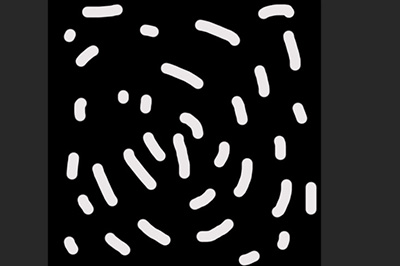
2、然后【图像】-【图像旋转】-【】
3、之后使用【滤镜】-【风格化】-【风】,。
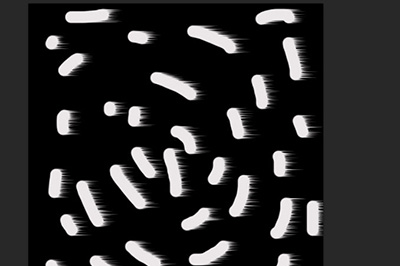
4、然后使用【CTRL】+【F】进行重复滤镜操作,。
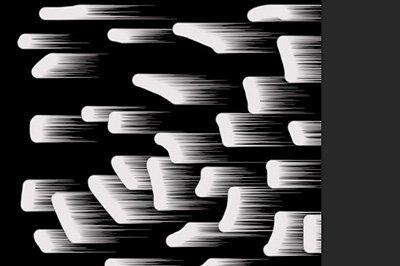
5、接着再次【图像】-【图像旋转】-【】
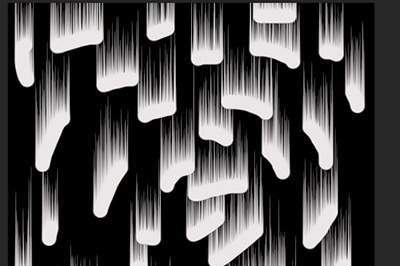
6、使用【滤镜】-【扭曲】-【】,礼花效果生成。
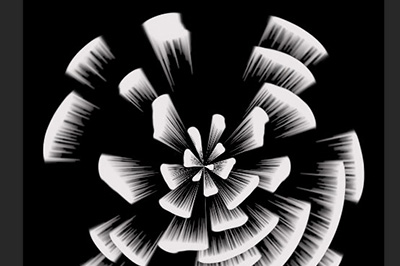
7、最后使用图层样式【外发光】,给你的礼花添加颜色。!

以上就是用PS做礼花效果的教程,是不是非常的简单呢,小伙伴快去试着按照步骤去做一下哦。
当然了有些用户按照以上方法做出来效果并不是很理想,这里说一下几个注意事项。
1、首先画布最好是正方形的
2、在第一步涂抹礼花点的时候尽量平铺成圆形
3、重复风的滤镜不要太过,两三下就好。
喜欢小编为您带来的PS礼花效果制作方法 几个步骤轻松会吗?希望可以帮到您~更多相关内容尽在游戏爱好者。
PhotoshopCC相关攻略推荐: